Windows11录屏没有声音怎么办?3个方法教你!
很多用户都能查到关于windows10的录屏方法,但是关于windows11的录屏方法却比较少。如果你在录制屏幕遇到了没有声音的情况,不要担心,本文将详细解答windows11录屏没有声音怎么办的问题,为你提供三种方法来解决这个问题。

方法1:检查电脑声音系统设置
开启win11录屏功能之前,我们需要检查一些系统设置。首先,确保你的系统音量是打开的,音量没有调到静音状态。同时,检查系统音频设备的设置,确保正确的录音和播放设备已被选中。
步骤1:打开系统设置,在打开界面的左侧,点击【游戏】选项。
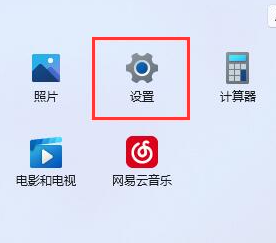
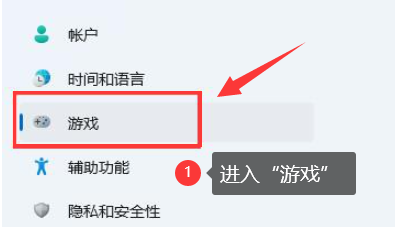
步骤2:点击【屏幕截图】选项。
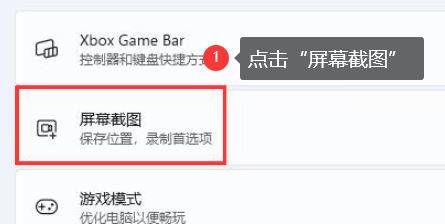
步骤3:找到【录制游戏时捕获音频】,开启它的按钮。
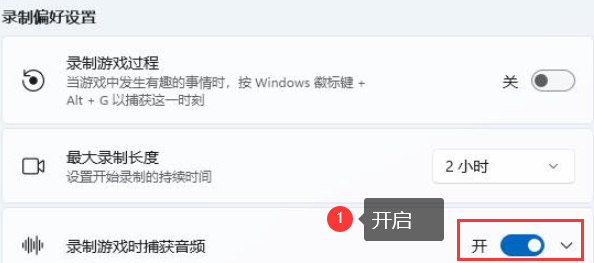
方法2:检查自带录屏功能的声音设置
如果你正在使用某个特定的应用进行录屏,确保该应用的音频设置允许录制声音。windows11录屏没有声音怎么办?可以跟着下面的操作步骤来进行:
步骤1:win11自带录屏怎么用?按下【Win+G】打开win11自带的录屏工具。点击界面上方的捕获按钮。
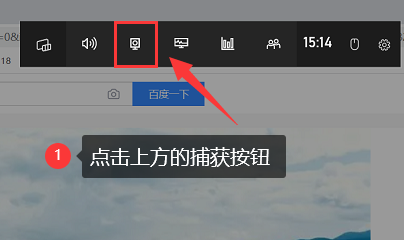
步骤2:开启麦克风选项,然后点击开始录屏的按钮。
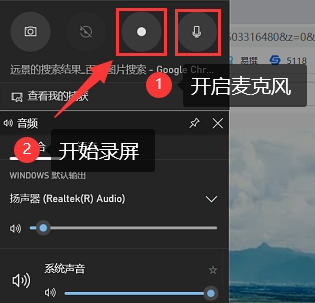
方法3:检查录屏软件的声音设置
如果你使用的是第三方录屏软件,检查其录制设置,确保音频录制选项已启用。有些软件可能默认关闭了音频录制,需要你手动开启。
数据蛙软件不仅能够录制屏幕,还支持录制内外部声音,减少额外录制声音的烦恼。该软件录制的视频高清,操作简单易懂,一起来跟着下面的操作步骤来试试看:
步骤1:windows11怎么录制屏幕视频?进入【视频录制】模式,对声音设置进行调试。
如果你要录制的是电脑内部声音,如会议。就对【扬声器】进行设置,先调整它的音量,然后点击它右上方的向下图标,对它进行试音。
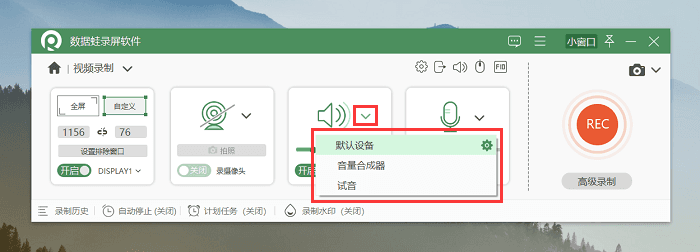
步骤2:如果你要录制的是电脑外部声音,如自己的声音。就对【麦克风】进行设置,先调整它的音量,然后勾选【降噪或者增强】,需要的话还可以进行试音。
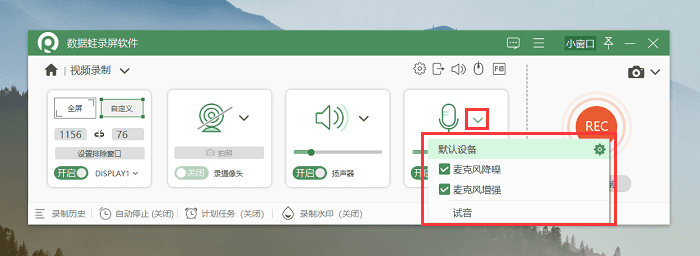
步骤3:声音设置完成,选择我们要录制的区域,点击【REC】即可开始win11屏幕的录制。
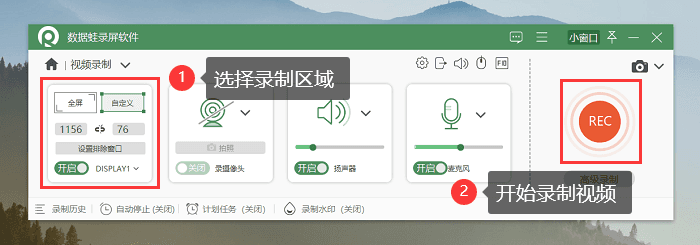
步骤4:录制过程中,还可以设置到点自动停止视频的录制。点击钟表图标,勾选【启用自动停止和分段录制功能】,根据自己的需要进行设置。视频录制完成,对片段进行编辑处理即可。
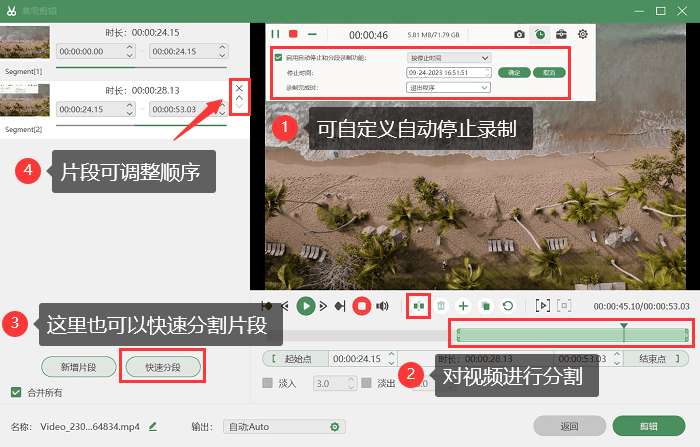
当你在录屏过程中发现没有声音,windows11录屏没有声音怎么办?你可以通过检查系统设置、自带录屏功能和录屏软件设置来解决问题。如果问题仍然存在,数据蛙录屏软件可以作为备选方案,以确保你的录屏体验更加完美。
